

- コーディング
WordPress投稿の抜粋を一括で削除する方法
「WordPressのトップページのブログ記事一覧に、本文の抜粋文が表示されない」
「記事一覧に表示はされるが、意図しない意味不明な記号などが表示されている」
このような現象で困っていませんか?
記事一覧での抜粋文は通常、本文の先頭から一定の文字数分が抜き出されて表示されます。
ですが、抜粋設定で個別設定している場合には、その内容が優先して表示されてしまいます。
そのため、全記事綺麗に本文から抜粋を抜き出してくるためには、個別で設定されている抜粋設定を削除する必要があります。
とはいうものの、1記事ずつ抜粋設定を削除していくのは非常に骨が折れる作業です。
そこで、本記事ではWordPressの投稿の抜粋を一括で削除する方法を解説します。
「今まで大丈夫だったんだから今後も大丈夫でしょ」
このような考えでは、万が一乗っ取られた時にページを勝手に書き換えられてしまったり、削除されてしまうなどの被害が発生します。
乗っ取りや不具合で被害を受ける方が少しでも減るように、サイト引越し屋さんではWordPress保守の無料メールセミナーをお届けしています。
「WordPressを今後も安心・安全に運用したい」
とお考えの方は是非クリックのうえ情報を受け取ってください。
>>無料のWordPress保守メールセミナーご登録はこちら
目次(クリックで飛べます!)
STEP1:FTPアカウントとFTPソフトを用意
投稿(ブログ)データの不要な抜粋文設定を一括削除するためには、ブログデータが保存してあるデータベース(Mysql)にアクセスする必要があります。
そのためにまず、FTPアカウントとFTPソフトを用意しましょう。
データベースのログイン情報を既に知っている場合には、STEP1~STEP2は飛ばして、STEP3から読み進めていただいて大丈夫です。
STEP2:データベース接続情報を調べる
FTPソフトでサーバーにアクセスしたら、ルートドメイン直下にある「wp-config.php」ファイルをPCにダウンロードしましょう。
ダウンロードしたらメモ帳やテキストエディタで開き、下記の●●●箇所を確認します。
/** The name of the database for WordPress */
define(‘DB_NAME’, ‘●●● データベース名が書かれています ●●●’);
/** MySQL database username */
define(‘DB_USER’, ‘●●● データベースのユーザー名が書かれています ●●●’);
/** MySQL database password */
define(‘DB_PASSWORD’, ‘●●● データベースのパスワードが書かれています ●●●’);
/** MySQL hostname */
define(‘DB_HOST’, ‘●●● データベースのホスト名が書かれています ●●●’);
STEP3:phpMyAdminにアクセスする
先ほど調べたデータベースへのログイン情報を使ってデータベースの管理システム(phpMyAdmin)へアクセスします。
phpMyAdminは通常、レンタルサーバーに標準で搭載されています。
レンタルサーバーの管理画面からログイン可能です。
お名前.comサーバーなど、phpMyAdminが標準で備わっていないレンタルサーバーの場合には、手動でインストールしてから進める必要があります。
STEP4:抜粋を削除する処理を行う
phpMyAdminにログインしたら、左サイドバーから置換対象のデータベース名をクリックして、下記のSQLコマンドを打ちます。
UPDATE `wp_posts` SET `post_excerpt`='' WHERE `post_type` = 'post'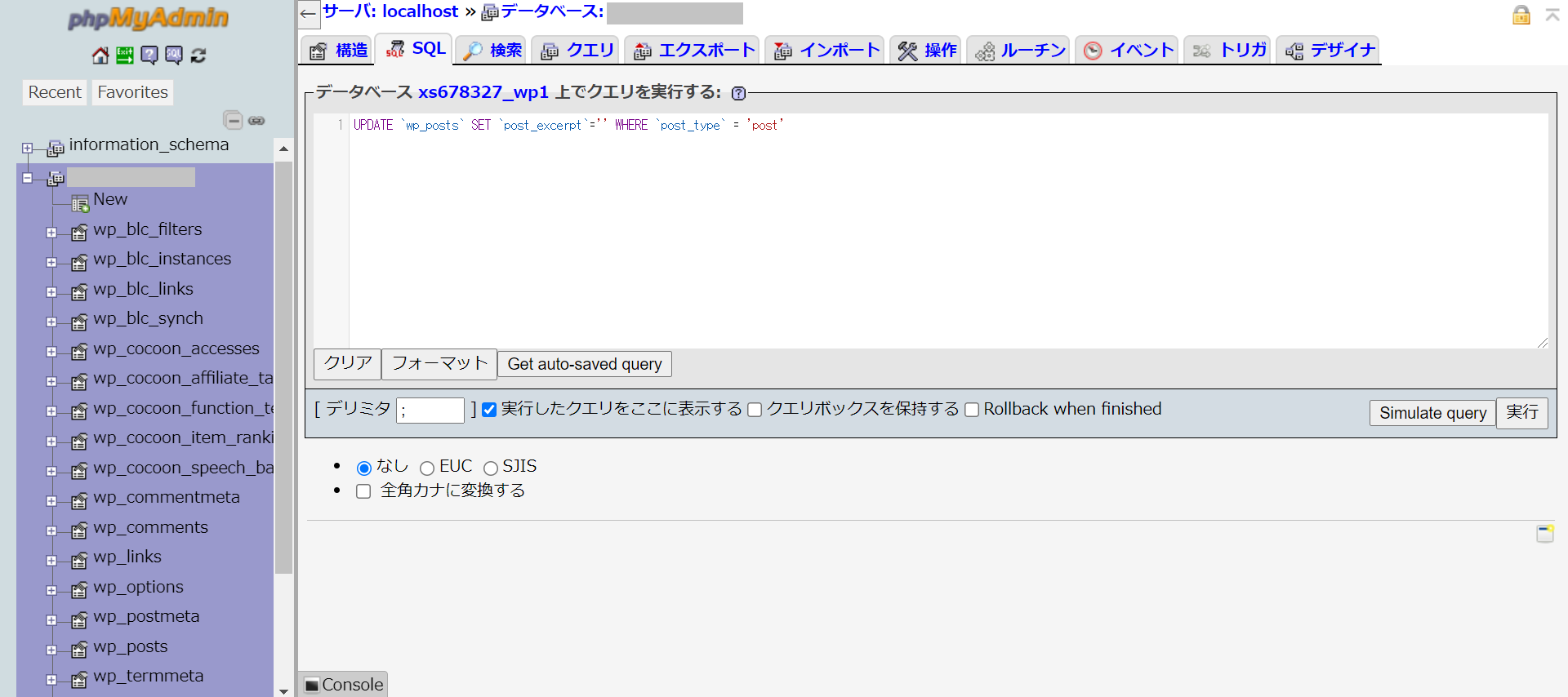
これでブログ記事(投稿)の抜粋を一括で削除できました。
なお、置換したいテーブル名が「wp_posts」ではないケースもあります。
その場合は、先ほどのテーブル名「wp_posts」の部分を該当のテーブル名「●●●●●_posts」などに変更してコマンド入力するようにしましょう。
まとめ
本日はWordPressのブログ(投稿)における抜粋設定を一括で削除する方法を解説しました。
意図しない抜粋が設定されてしまうケースは様々あります。
例えば以下のようなときです。
- WordPressのテーマ変更する
- WordPressの投稿だけ別のWordPressに移植する
- 無料ブログからWordPressへ移行する
上記のようなケースで不要な抜粋が表示されて困っている場合には、今回ご紹介した方法を使って抜粋を削除してみてください。
お役に立てれば光栄です。最後までお読みいただきありがとうございます。
「今まで大丈夫だったんだから今後も大丈夫でしょ」
このような考えでは、万が一乗っ取られた時にページを勝手に書き換えられてしまったり、削除されてしまうなどの被害が発生します。
乗っ取りや不具合で被害を受ける方が少しでも減るように、サイト引越し屋さんではWordPress保守の無料メールセミナーをお届けしています。
「WordPressを今後も安心・安全に運用したい」
とお考えの方は是非クリックのうえ情報を受け取ってください。
>>無料のWordPress保守メールセミナーご登録はこちら
この記事を書いた人
サイト引越し屋さん編集部
日本で最も利用されているサーバー移転&保守代行サービス『サイト引越し屋さん』の中の人です。 サイト引越しに関わる技術情報をはじめ、WordPressやその他のWebサービスに関するノウハウを発信しています。 全日本SEO協会所属。
本サイトにてご提供している情報については、最新かつ正確な情報を提供するよう努力していますが、情報の正確性や完全性を保証するものではございません。また、コンテンツには一部プロモーションが含まれております。本サイトの情報を利用することによって生じたいかなる損害に対しても、当社は責任を負いかねます。情報をご利用される際は、ご自身の判断と責任において行っていただきますようお願い致します。










